Настройка ограничений визуальных запросов в Power BI Desktop
ОБЛАСТЬ ПРИМЕНЕНИЯ: Служба Power BI Power BI Desktop
При загрузке страницы отчета или внесении изменений в поля в визуальном элементе этот визуальный элемент отправляет запрос к источнику данных отчета. Для обработки этих запросов требуется как время, так и память компьютера. Чтобы предотвратить слишком много ресурсов, запросы в опубликованных отчетах могут быть ограничены временем выполнения запроса (тайм-аутов) и объемом памяти, которую может использовать запрос (ограничения памяти). Эти ограничения могут изменяться в зависимости от места размещения данных.
В следующей таблице показаны ограничения времени ожидания и памяти, применяемые различными емкостями.
| Capacity | Таймаут | Предельный объем памяти |
|---|---|---|
| Совмещаемая блокировка | 225 секунд | 1 048 576 КБ (1 ГБ) |
| Premium | 225 секунд | 10 485 760 КБ (10 ГБ) |
| SQL Server Analysis Services | 600 секунд | 1 048 576 КБ (1 ГБ) |
| Azure Analysis Services | 600 секунд | 10 485 760 КБ (10 ГБ) |
Если визуальный элемент отправляет запрос, который достигает одного из ограничений, применяемых емкостью размещения, этот визуальный элемент отображает ошибку.
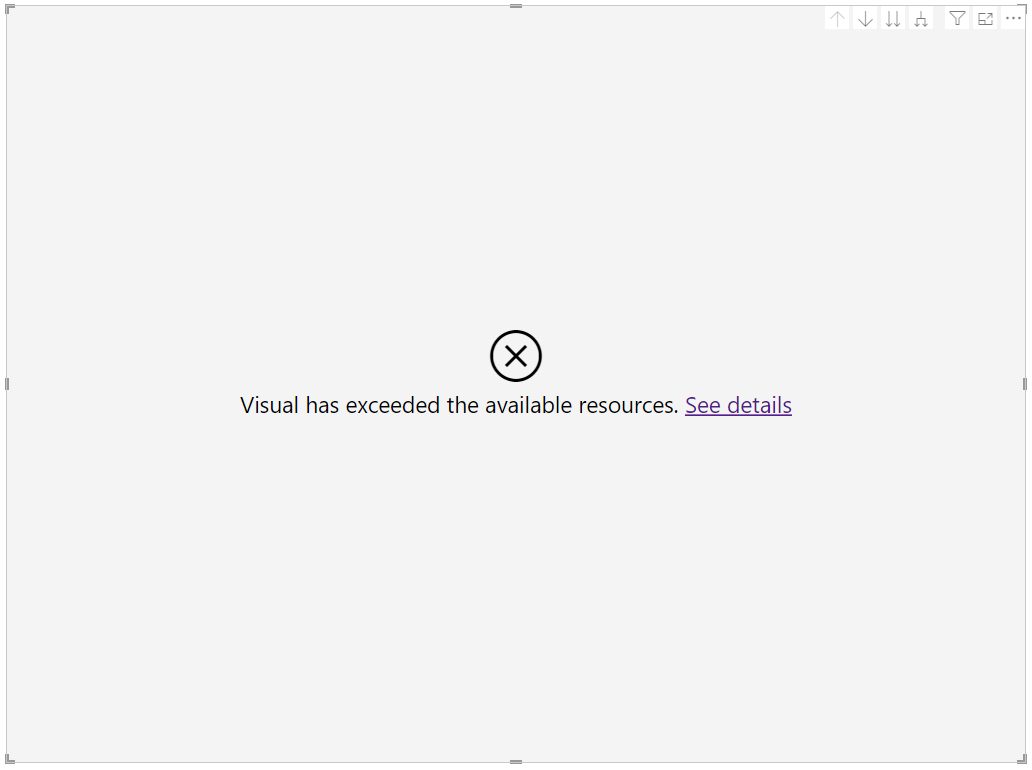
Power BI Desktop не применяет какие-либо из этих ограничений к локальным моделям. Однако вы можете использовать имитации ограничений запросов для проверки любых ограничений, которые могут применяться к отчету после публикации.
Применение ограничений запросов в меню "Параметры"
- Выбор параметров и параметровфайла>>
- В разделе "Текущий файл" выберите параметры отчета.
- Прокрутите страницу до раздела "Моделирование ограничений запросов".
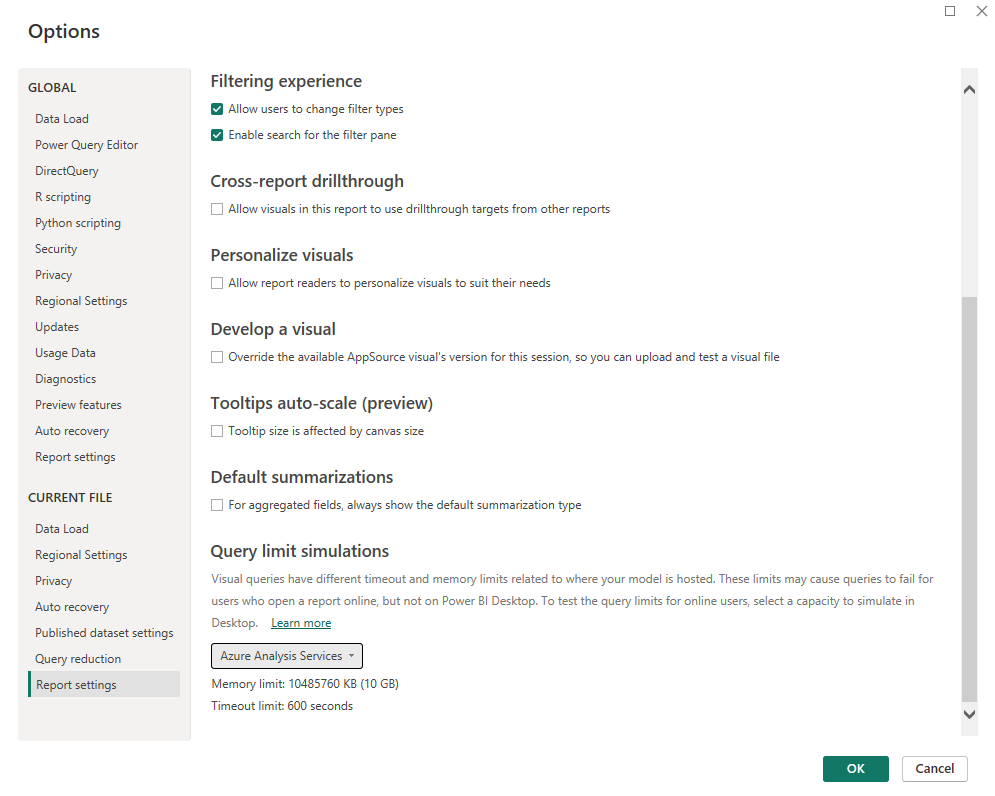
- В раскрывающемся меню выберите емкость для имитации. Вы можете выбрать один из вариантов:
- Авто (рекомендуется)
- Общая емкость
- Емкость Premium
- SQL Server Analysis Services
- Azure Analysis Services
- Пользовательские ограничения
- Ограничения запросов отсутствуют
По умолчанию новые отчеты выбраны автоматически (рекомендуется). С автоматическими ограничениями Power BI сделает все возможное, чтобы определить, где размещена модель и применить эти ограничения. В противном случае ограничения емкости общего доступа по умолчанию по умолчанию гарантируют, что запросы, завершенные на рабочем столе, будут выполняться для опубликованных отчетов независимо от того, где будут размещаться данные отчета. Под раскрывающимся списком можно увидеть точные ограничения времени ожидания и памяти, которые в настоящее время применяются для выбранной емкости.
Если вы решили применить настраиваемые ограничения, введите определенные ограничения времени ожидания и памяти в поле ввода. При установке собственных ограничений можно использовать "0", чтобы указать "без ограничений".
Рекомендации и устранение неполадок
- Отчеты, созданные до того, как эта функция была доступна, имеют значение "без ограничений запросов". Если визуальный элемент или отчет, кажется, работает без ошибок в Power BI Desktop, но другие пользователи пытаются просмотреть опубликованный отчет, рассмотрите возможность применения ограничений запросов, как описано в этой статье.
- Ограничения, определенные с помощью этого параметра отчета, применяются ко всем запросам, отправленным из представления отчета. Запросы, отправленные из представлений данных или моделей, не будут затронуты.
- При использовании динамических подключенных отчетов вы можете заметить ошибки визуальных элементов, прежде чем они достигают заданных ограничений запросов. Это может произойти, если внешний обработчик служб Analysis Services, к которому подключен отчет, имеет собственные строгие ограничения запросов. Даже если Power BI Desktop применяет ограничения запросов через параметр отчета, описанный в этой статье, запросы по-прежнему будут подвергаться любым другим ограничениям, введенным источником данных.